UDPプロキシとは何ですか。 AndroidへのIPTVのインストールと設定
多くのインターネットプロバイダは、顧客に追加サービスとしてIPTVテレビを提供しています。 そしてそれをコンピュータや現代のテレビで見ても問題ない場合は、最近までAndroidタブレットやスマートフォンでIPTVを見るための便利な解決策はありませんでした。
しかし、開発者Alexey Sofronovによる最近のアプリケーションのおかげで、IPTV視聴を Androidデバイスxとてもシンプルになりました。
あなたの携帯電話やタブレットの他のインターネットソースからあなたのインターネットプロバイダやテレビのIPTVを見たいのであれば、あなたがおそらくすでに推測したように、私たちはまず第一に必要になります 特別なアプリケーション。 このアプリケーションはと呼ばれます IPTVAndroidマーケットのPlayストアから無料でダウンロードできます。 プログラムでは、m3u形式のチャンネルを持つプレイリストをダウンロードして、MX Video Player、Daroon Player、Vplayerなどのタブレットにインストールされているビデオプレーヤーを使用して再生できます。
インストールした後 iPTVアプリケーションそれは設定される必要があります:
IPTVセットアップオン Androidタブレット またはsmarfone
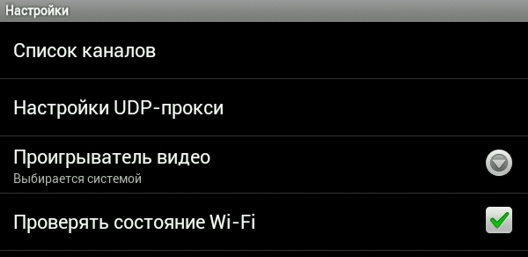
1.チャンネルのリストとともにファイルのアドレスを入力します。
プログラム設定に行き、「チャンネルリスト」セクションで、あなたの提供者によって提供された再生リストでファイルのインターネットアドレスを入力してください。
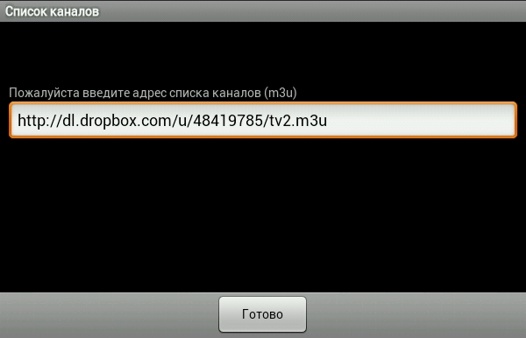
残念ながら、プログラムはまだ携帯電話やタブレットのメモリからプレイリストをロードする方法を知りません、そしてあなたがアプリケーションにあなた自身のプレイリストをロードする必要があるなら、あなたは例えばサービスを使うことができます Dropbox ファイルをパブリックフォルダ(Public)にアップロードしてから、クリップボードにコピーしてアドレスを取得します。 これを行うには、をクリックします 右クリック ファイルの上にマウスを置き、[パブリックリンクをコピー]オプションを選択します。
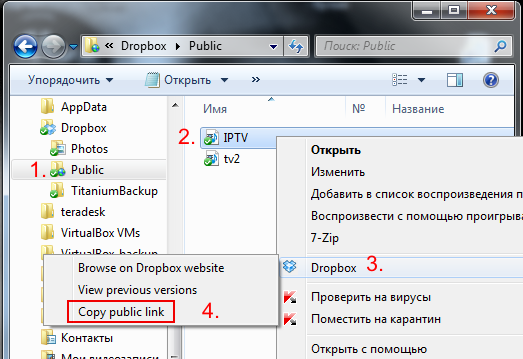
運が良ければ Wi-Fiルーター UDPプロキシが内蔵されているので、これで設定はほぼ完了しています。プログラムのメイン画面に戻った後は、リストからチャンネルを選択してタブレットまたはスマートフォンで表示できます。
IPTVの視聴にビデオストリームの一部が含まれていて画像に多くのアーティファクトが含まれている場合は、おそらくルータがUDPプロキシを認識していないため、IPTVを視聴するには独自のプロキシを編成する必要があります。 これは、LANコネクタを介してルータに接続されている任意のコンピュータを使用して実行できます。
2. UDPからHTTPへのプロキシを設定する
のために Windowsプログラム UDP-to-HTTPプロキシはhttp://borpas.info/download/UdpProxy.exeからダウンロードできます。
Linuxの場合、UDP-to-HTTPプロキシはリンクからダウンロードできます。
プログラムを開始した後、あなたはそれに2つのアドレス「UDPマルチキャストインターフェース」と「HTTPサーバーインターフェース」を入力する必要があります:
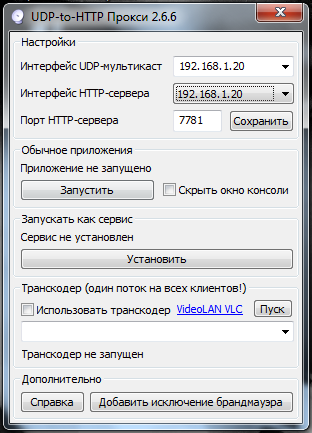
私たちの場合、それらはIPアドレスと一致し、一致します。 ネットワーク接続コンピュータとルータの接続に使用されます。 ネットワーク接続アイコンを右クリックしてそれを見つけることができ、そしてWindows 7では「ステータス」 - \u003e「詳細」を選択します。
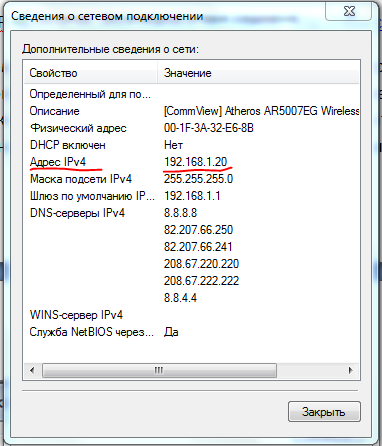
Windows XPでは、[ステータス] - \u003e [サポート]を選択します。
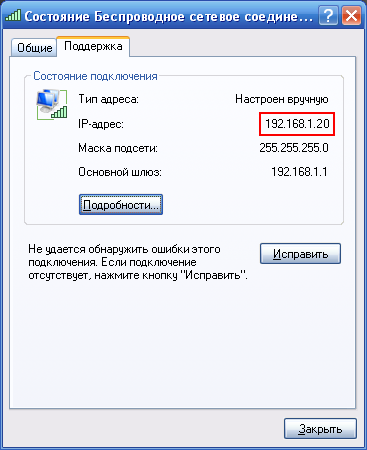
UDPからHTTPへのプロキシにIPアドレスを入力したら、[保存]ボタンと[開始]ボタンをクリックします。
3. IPTVアプリケーションにUDPプロキシ設定を入力します。
アプリケーション設定メニューに移動し、[UDPプロキシ設定]セクションで、UDPからHTTPへのプロキシプログラムで指定したIPアドレスとポートを入力してから、プロキシサーバーの種類(WindowsまたはLinux)を選択し、[OK]ボタンをクリックします。 "
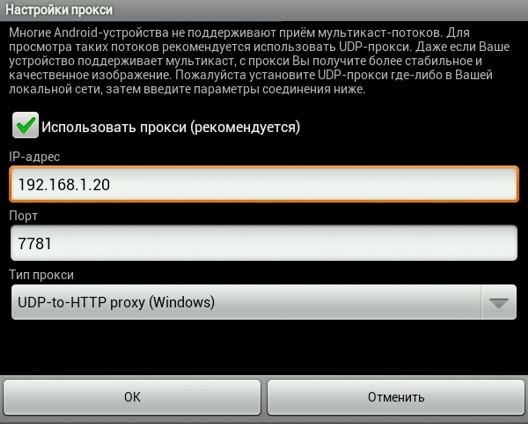
これで基本的なプログラム設定は完了です。 利便性のために、あなたはあなたがあなたが新しいチャンネルを見始めるたびにあなたがプレーヤーを選ぶことができるようにあなたがビデオを見ることになる特定のアプリケーションまたはあなたがビデオを見る特定のアプリケーションを選ぶことができます。
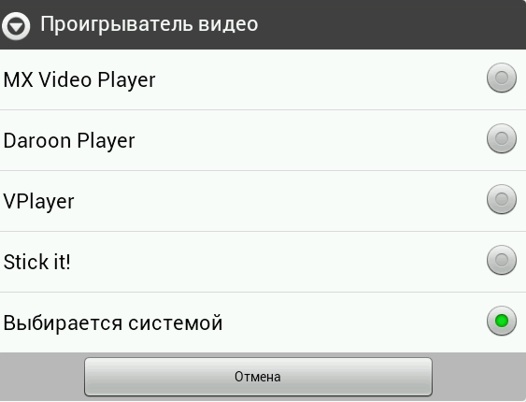
毎回コンピュータでUDPからHTTPへのプロキシを実行しないようにするには、サービスとして起動します。コンピュータの起動時に自動的に起動します。 これを行うには、プログラムの「インストール」ボタンをクリックしてください。
コンピュータ上のUDP-to-HTTPプロキシが機能しない場合は、ウイルス対策やファイアウォールによってブロックされていないことを確認してください。
関連資料
現在、多くのインターネットサービスプロバイダがIPTVサービスを提供しています。 これは公衆インターネットを通じたテレビチャンネルの効果的な伝送を可能にする新しい技術です。
伝統的な形とは異なり デジタルテレビ衛星、地上波またはケーブルなどのIPTVは、インターネット上でのみ運営されるオンラインサービスです。 そして今日、あなたはAndroid上でIPTVを設定する方法を学ぶでしょう。
IPTV(English Internet Television Protocolから)は、チャンネル数や送信されるコンテンツの品質に制限がないテクノロジを備えた新世代のテレビと言えます。 IP TV機能は制限されている場合があります 帯域幅 IPTV事業者のネットワーク、およびインターネットサービスを提供するインターネットプロバイダは、最終加入者にインターネットサービスを提供します。
IP-TVに接続すると、自宅のソファに座っているだけでなく、インターネットに接続し、実際にネットワークに接続するためのデバイスがある場所であればどこでもテレビ放送を視聴できます。
IPTVは個々のネットワークであり、誰もが自分の欲求だけに基づいてコンテンツを選択できることが判明したため、インターネットプロトコルを介したテレビを1人の視聴者へのブロードキャストと呼ぶことができます。
Android用IPTVセットアップ
IPテレビを見る さまざまな方法で。 今、私たちはあなたがあなたのインターネットサービスプロバイダーのIPTVまたは他のインターネットソースを見ることができるAndroidデバイスのためのIPTVアプリケーションを通してこれを行う方法をあなたに教えます。 このプログラムを通して、m3uフォーマットで利用可能なチャンネルのプレイリストをダウンロードして、それからデバイスにインストールされたビデオプレーヤーを通して選択されたチャンネルを見ることは可能です。
それで、アプリケーションをロードします。 設置フィールド、それを設定します。 これを行うには、プログラムを開き、[設定]に移動し、[チャンネルリスト]を選択して、プロバイダーから提供された、プレイリストを含むファイルのインターネットアドレスを入力します。

これまでのところ、残念ながら、プログラムはAndroidデバイスのメモリからプレイリストをロードすることはできません。そのため、あなた自身のプレイリストをアプリケーションに直接ロードする必要がある場合 ) その後、クリップボードにコピーしてアドレスを取得します。 このために行っていること:ファイルを右クリックして[パブリックリンクのコピー]を選択します。
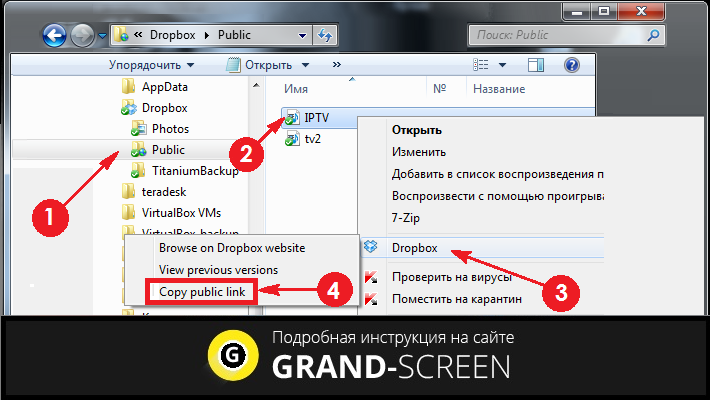
Wi-Fiルーターに内蔵のUDPプロキシが装備されている場合は、これが実際のセットアップ手順全体です。 つまり、番組のメイン画面に戻って、リストからチャンネルを選択し、その放送をスマートフォン/タブレットで見ることができます。
しかしながら、IPTVで番組を見ることは、多くのアーチファクトを含むか又はビデオストリームの断片から脱落する画像の形の問題を伴う可能性がある。 これはおそらく、使用されているルータにUDPプロキシがないことを意味します。 この場合、私たちはあなた自身の代理人を組織する必要があります。 LANコネクタを使用してルータに接続されている任意のコンピュータを使用してこれを行います。
UDPからHTTPへのプロキシを設定する方法
最初にプログラムをダウンロードする必要があります(Windowsの場合UDP-to-HTTP、Linuxの場合)。 それではプログラムを起動し、「UDPマルチキャストインターフェース」と「HTTPサーバーインターフェース」の2つのアドレスを入力します。 それらが同一であり、PCがルータに接続されているネットワーク接続のIPアドレスとも一致していることがわかります。 ネットワーク接続アイコンを右クリックして確認できます。Windows7をお持ちの場合は、[ステータス] - \u003e [詳細]を選択します。
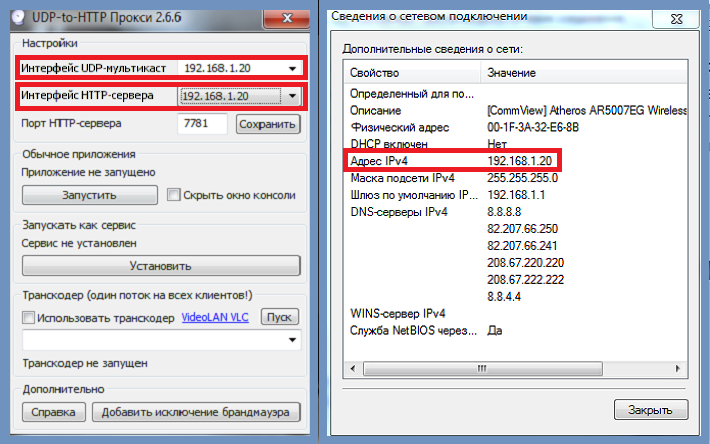
Windows XPをお持ちの場合は、[ステータス] - \u003e [サポート]を選択します。
UDP-to-HTTPプロキシにIPアドレスを入力した後、[保存](または[保存])ボタンをクリックし、[実行]をクリックします。
アプリケーションの[設定]メニューの[プロキシ設定]セクションで、UDPからHTTPへのプロキシで指定されたIPアドレスとポートを入力し、プロキシサーバーの種類(LinuxまたはWindows)を選択して[OK]ボタンをクリックします。
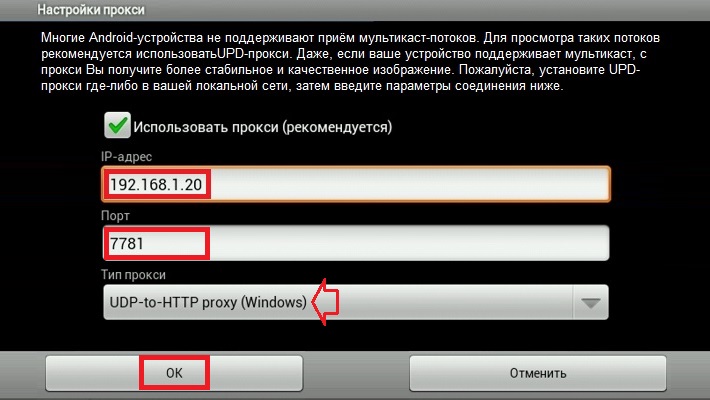
UDPからHTTPへのプロキシアプリケーションの基本設定はこれで完了と見なすことができます。 オプションで、便宜上、動画を見るために特定の動画プレーヤーを選択するか、「システムによって選択」とマークすることができます。この場合は、次のいずれかを選択できます。 あなたが欲しいプレーヤー チャンネルを見始めるとき:
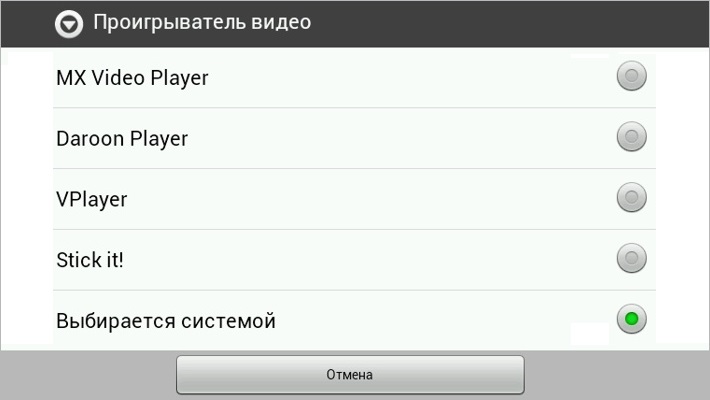
*注:
- 毎回PCでプログラムを実行して表示しないようにするには、UDPからHTTPへの[インストール]ボタンをクリックしてサービスとして起動します。その後、コンピュータの起動時に自動的に起動します。
- UDP-to-HTTPプロキシがPC上で起動しない場合は、アプリケーションがアンチウイルスまたはファイアウォールによってブロックされていないことを確認する必要があります。
Androidでiptvを視聴する方法 - OTTPlayerプレーヤーを使用した設定、ビデオの視聴:
見て幸せ!
多くのインターネットプロバイダは、顧客に追加サービスとしてIPTVテレビを提供しています。 また、コンピュータや現代のテレビで見ても特に問題が発生しない場合は、最近までAndroidメディアプレーヤーでIPTVを視聴するための便利な解決策はありませんでした。
しかし、最近登場した開発者Alexey Sofronovのアプリケーションのおかげで、AndroidデバイスでIPTVの視聴を整理することが非常に簡単になりました。
あなたがあなたのインターネットプロバイダのIPTVを見たい、またはAndroid OSを実行しているメディアプレイヤーで他のインターネットソースからTVを見たいならば、おそらくあなたがおそらくすでに推測したように、私たちはまず特別なIPTVアプリケーションを必要とするでしょう。 このアプリケーションは、IPTVと呼ばれ、無料でダウンロードすることができます
プログラムでは、m3uフォーマットのチャンネルを持つプレイリストをダウンロードして、MX Video Player、Daroon Player、Vplayerなどのメディアプレーヤーにインストールされているビデオプレーヤーを使用して再生できます。
AndroidでIPTVを視聴するためのアプリケーション
現時点で、私はそのようなアプリケーションのうち2Aを知っています。


アプリケーションの機能
m3uプレイリストのサポート
UDPプロキシを介してマルチキャストストリームを再生する ローカルネットワーク)
リストまたはグリッドとしてのチャンネル表示
チャンネルカテゴリのサポート(プレイリストにカテゴリがある場合は、プレイリストのフォーマットが説明されています)
)
JTVフォーマットでのテレビ番組のサポート(プレイリストにテレビ番組へのリンクがある場合、ZIPアーカイブのみがサポートされています)
どちらのアプリケーションも似ていて似たような機能を持っていて、それぞれ好みのものを選びます。
(登録後14日間無料)。
3番目のオプション、無料の公開プレイリスト。 原則として、彼らは長生きしませんが、私は与えることができます
専門フォーラムでは関連トピックがあります。
マルチキャストとユニキャスト
プレイリスト内のリンクは、ユニキャストとマルチキャストのどちらでもかまいません。 ユニキャストはhttp://で始まり、原則としてすべてのデバイスで機能します。 マルチキャストリンクはudp:// @で始まり、しばしば問題があります。
マルチキャストが機能しない理由:
ビデオプレーヤーはUDPストリームをサポートしていません
ルーターはマルチキャストパケットを通過させない
これらの問題に対する最善の解決策は、LANまたはUDPプロキシ経由で接続することです。 これはUPDストリームをHttpに変換する小さなプログラムです。 UDPプロキシはWindowsとLinuxの両方にあります。
あなたのルーターがそのような機能を持っているなら、何より何よりも、。 DD-WRTとOpen-WRTファームウェアはまさにこの機能を持っています。
AndroidメディアプレーヤーでIPTVを設定する

チャンネルのリストと共にファイルのアドレスを入力してください。
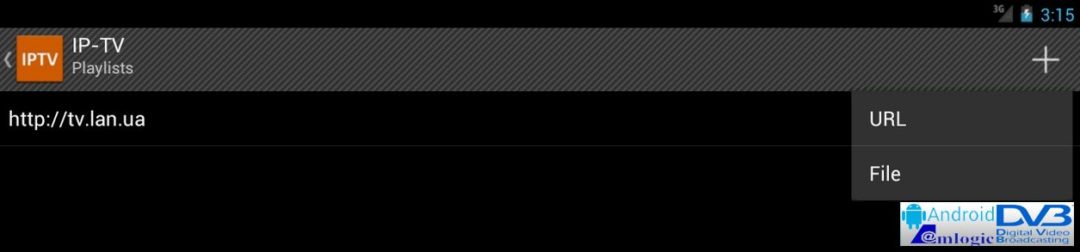
プログラム設定に行き、「チャンネルリスト」セクションで、あなたの提供者によって提供された再生リストでファイルのインターネットアドレスを入力してください。
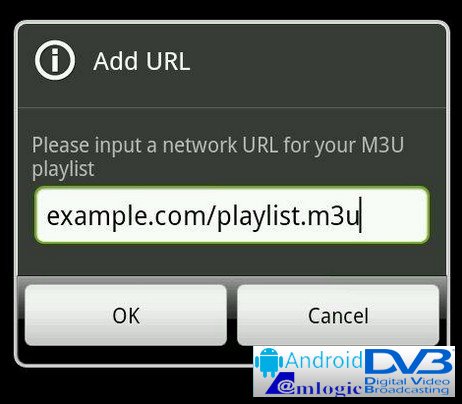
IPTV視聴がビデオストリームの一部の脱落を伴い、画像に多数のアーチファクトが含まれている場合、ルーターはUDPプロキシを知らない可能性があります。IPTVを視聴するには、独自のプロキシを編成するか
IPTVアプリケーションにUDPプロキシ設定を入力します。
アプリケーション設定メニューに移動し、[UDPプロキシ設定]セクションで、UDPからHTTPへのプロキシプログラムで指定したIPアドレスとポートを入力してから、プロキシサーバーの種類(WindowsまたはLinux)を選択し、[OK]ボタンをクリックします。 "
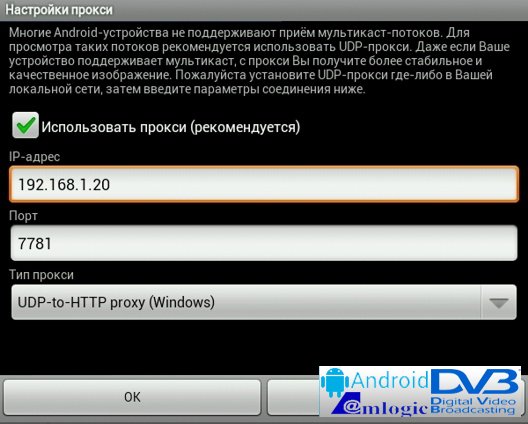
これで基本的なプログラム設定は完了です。 利便性のために、あなたはあなたがあなたが新しいチャンネルを見始めるたびにあなたがプレーヤーを選ぶことができるようにあなたがビデオを見ることになる特定のアプリケーションまたはあなたがビデオを見る特定のアプリケーションを選ぶことができます。
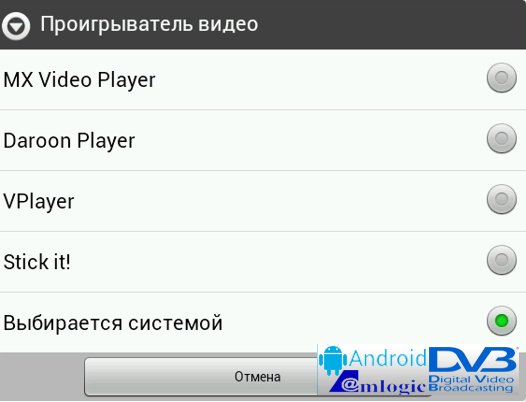
選択するビデオプレーヤー
Android用IPTVアプリケーションは、プレイリストの単なる「視聴者」です。 ビデオの再生については、外部のビデオプレーヤーが担当します。 どのプレーヤーがあなたのプレイリストに最適か、試してみてください。 一人のプレーヤーでは、絵はブレーキをかけて崩れることができます、他方で、それは完全に遊ぶことができます。 私は個人的に自分のために選びました
この機能で優れた仕事もします。
IPTVアプリケーションを使用することは、次の理由から特に快適ではありません。
チャンネルを見ている間は、次のチャンネルを切り替えることはできません。 チャンネルリストに戻って新しいものを再起動する必要があります。 近い将来にIP-TVの開発者がこの問題を解決することを願っています。 アプリケーションの例では
p2P技術を使用してロシアおよびウクライナのテレビチャンネルを視聴するための。
追加情報:
ロシアのインターフェース:はい
昨日はすべてうまくいったが、今日はそうではない、なぜ? ファームウェアは変更されていません。
フォーラムのオープンプレイリストを使用している場合、これは一般的な現象です。 サーバーの負荷が増大すると、オープンプレイリストはプロバイダによって禁止されることがよくあります。 インターネットプロキシからUDPプロキシ経由でテレビを視聴している場合は、プロキシが起動して実行中で、プロキシを持つコンピュータのIPアドレスが変更されていないことを確認してください。 また、問題は、コンピュータ上で同じプレイリストを確認して開くために、プロバイダ側にある可能性があります。
プロ版と通常版の違いは何ですか?
IPTV - 広告があり、プレイリストの履歴は5つの要素に限られています。
IPTV Pro - 広告なし、プレイリストの履歴は250要素に制限されています。デバイスがロードされたときにアプリケーションを自動起動することができます(Android OSを実行しているコンソールに役立ちます)。
将来、違いのリストは変わるかもしれません。
IPTVはすでにかなり一般的なサービスであり、多くの人がコンピュータ、テレビ、メディアプレーヤーなどで使用しています。 Android OSを実行しているスマートフォンまたはタブレットでこのサービスを実行する方法を教えたいです。
AndroidでIPTVを視聴するためのアプリケーション
現時点で私は2つのそのようなアプリケーションを知っています。- QSmartからのIP-TV play.google.com/store/apps/details?id=ua.com.apec.qsmart.iptv
- サフロノフからのIPTV play.google.com/store/apps/details?id=ru.iptvremote.android.iptv
IPTVプレイリスト
最もよくある質問の1つは、プレイリストを入手する場所です。- 最も正しいオプションはあなたのプロバイダのプレイリストです。 しかし、最初に、すべてのプロバイダが提供するわけではありません。 iPTVサービス。 そして第二に、そのようなプレイリストはプロバイダのローカルネットワークでのみ機能します。
- 2番目の選択肢は、サードパーティプロバイダの有料サービスです。 しかし、私は試したことがないので、何も言わずに参考文献を述べることはできません。
- 無料の公開プレイリスト。 原則として、彼らは長生きするわけではなく、品質は望ましいことを多く残します。 専門フォーラムには関連トピックがあります。
W3bsit3-dns.com/forum/index.php?showtopic=329398
4pda.ru/forum/index.php?showtopic=394145
マルチキャストとユニキャスト
プレイリスト内のリンクは、ユニキャストとマルチキャストのどちらでもかまいません。 ユニキャストはhttp://で始まり、原則としてすべてのデバイスで機能します。 マルチキャストリンクはudp:// @で始まり、しばしば問題があります。マルチキャストが機能しない理由:
- Androidデバイスはマルチキャストをサポートしていません
- プレーヤーはUDPストリームをサポートしていません
- ルーターはマルチキャストパケットを通過させる
どのプレイヤーを選ぶべきか
アンドロイドのためのアプリケーションは唯一の "ビューア"プレイリストです。 ビデオの再生については、外部のビデオプレーヤーが担当します。 どのプレーヤーがあなたのプレイリストに最適か、試してみてください。 一人のプレーヤーでは、絵はブレーキをかけて崩れることができます、他方で、それは完全に遊ぶことができます。 私は個人的にMXプレーヤーplay.google.com/store/apps/details?id=com.mxtech.videoplayer.adを選択しました結論
あなたが台所で何かをしていて、テレビで番組や映画を見たいときには、電話機のテレビがよく役に立ちます。 しかし、その使用は以下の理由で特に快適ではありません。- 長チャンネル開始
- チャンネルを見ている間は、次のチャンネルを切り替えることはできません。 チャンネルリストに戻って新しいものを再起動する必要があります。 近い将来にIP-TVの開発者がこの問題を解決することを願っています。
ほとんどのインターネットプロバイダは含まれています 料金プラン ストリーミングテレビや、IPTVと呼ばれることが多いので、視聴するための料金を申し出ることもできます。 通常のセットアップ手順 ソフトウェア Windowsの場合は、プロバイダのWebサイトまたはサービス契約で提供される文書にあります。 しかし、AndroidでIPTVを設定する方法は、通常どこにも覚えられていません。
現在、AndroidでIPTVを視聴するための多くのアプリケーションがあります。
- IPTV(アレクサンダーソフロノフ)。
- IPTV Qsmart。
- LAZY IPTV;
- シンプルIPTV
- IP-TV
- IPTV E-MAG
これらのプログラムはすべてストリーミングテレビ用に特別に設計されています。 IPTVの視聴はAndroid用のユニバーサルプレーヤー(VLC、MXプレーヤーなど)で可能ですが、IPTVでの使用の利便性は上記のプログラムより劣っています。
IPTV + VLCの設定
以下に説明するすべての設定手順は、開発者Alexander SofronovとAndroid用VLC playerのIPTVアプリケーションの例に示されていますが、上記のアプリケーションは同様の機能を備えています。 また、ビデオの再生に問題がある場合は、説明書を読んでおくと便利です。
IPTVアプリケーションをインストールします。
VLCプレーヤーをインストールします。
IPTVアプリケーションを起動します。 プログラムは、チャンネル付きのプレイリストを追加するように促します。 プレイリストは テキストファイル 拡張子 ".m3u"または ".xspf"を持ち、TVチャンネルのストリームアドレスのリストを含みます。 通常、インターネットプロバイダはそれへのリンクを提供しています。 プレイリストは、インターネット上でダウンロードして簡単に見つけることができます。 プレイリストを追加した後、プログラムはそれが含むすべてのチャンネルを表示します。
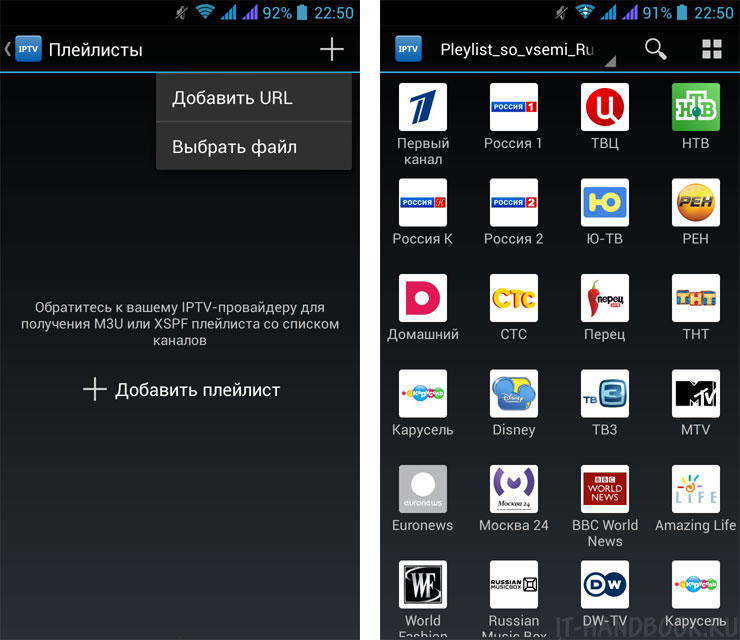
目的のチャンネルをクリックすると、IPTVアプリケーションは選択したチャンネルでVLCプレーヤーを起動します。

1つではなくても、これで終了する可能性があります。
多くのプロバイダは、マルチキャストプロトコル(udp://のようなリンク)を使ってストリームをストリーミングすることを好みます。 視聴者ごとに。
残念ながら、多くのAndroidデバイスはUDPマルチキャストストリームをサポートしていません。ただし、udpxyがファームウェアに組み込まれているいくつかのモデルを除きます。
IPTVをAndroidデバイスに送信するには、IPTVをマルチキャストではなくHTTP経由のストリーミングで送信するトランスコーディングシステムが必要です。
DD-WRTやOpen-WRTなどのLinuxベースのファームウェアを搭載した最新のルーターにはすでに似たようなシステムがありますが、トランスコーディングをサポートしていない低予算のルーターがある場合は、 共通ネットワーク Androidデバイスで。
のために オペレーティングシステム WindowsはプログラムUDP-to-HTTP Proxyをダウンロードする必要があります。
Linuxオペレーティングシステムの場合は、UDPからHTTPへのプロキシサーバーがあります。
UDPからHTTPへのプロキシの設定(Windows)
プログラムを設定することは、UDPマルチキャストインターフェースとHTTPサーバーインターフェースのIPアドレスを指定することから成ります。 お使いのコンピュータとAndroidデバイスが同じネットワーク上にある場合、これは同じアドレスであり、PCのIPアドレスと同じです。 [Multicast Interface]リストを展開すると、すでにコンピュータのIPアドレス(リストの最後のアドレス)が含まれているはずです。

「実行」ボタンをクリックしてください。
![]()
サーバーが起動しているので、Androidデバイスの設定に移動してください。
AndroidでUDPプロキシを設定する
IPTVアプリケーションを開き、デバイスメニューのシステムボタンをクリックして、リストから「設定」オプションを選択します。
「UDPプロキシ設定」オプションをクリックしてください。
「UDPからHTTPプロキシ」サーバーを実行しているコンピューターのIPアドレスを入力し、ポート番号を入力します。デフォルトは7781です。プロキシサーバーのタイプ「UDPからHTTPプロキシ(Windows)」を選択し、[OK]をクリックして設定を保存します。
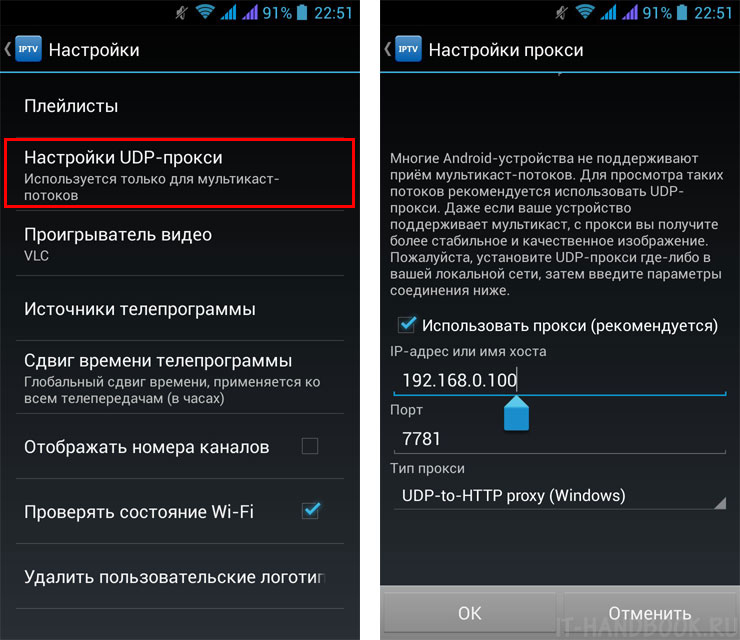
みんな AndroidでTVの再生をオンラインでテストできます。



















